win10打印机驱动程序无法使用解决方法
更新日期:2023-07-15 01:08:51
来源:互联网
手机扫码继续观看

很多用户在自己的win10系统上安装打印机驱动的时候都遇到了无法使用的情况,针对这个问题下面就给你们带来了win10打印机驱动程序无法使用解决方法,有需要的就快来看看吧。
【常见问题汇总】【安装不了原因】
win10打印机驱动程序无法使用怎么办
1、点击左下角开始,打开“设置”。
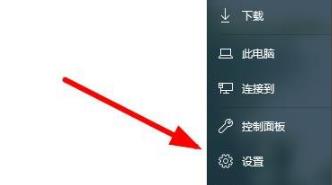
2、在设置中点击“设备”选项。
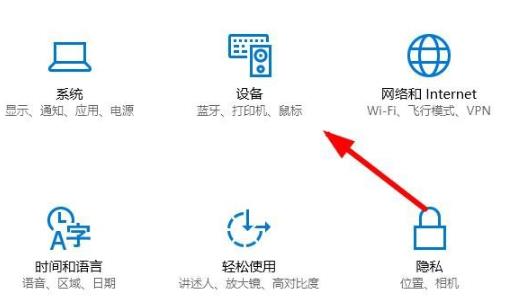
3、随后点击左侧任务栏中的“打印机和扫描仪”。
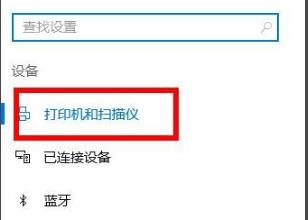
4、接下来在右侧找到相关设置,点击下面的“设备和打印机”。
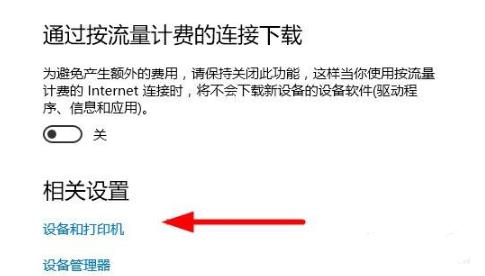
5、点击选择对应的打印机,直接点击上方的“打印机服务属性”即可。
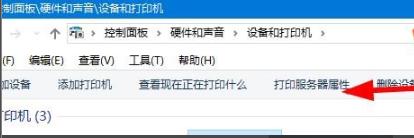
6、在弹出的对话框中选择切换至驱动程序,点击“卸载”。
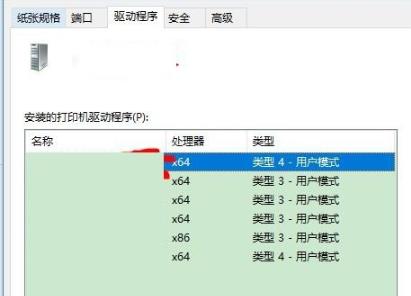
7、卸载完成后点击左上方的“添加打印机”重新连接打印机即可。
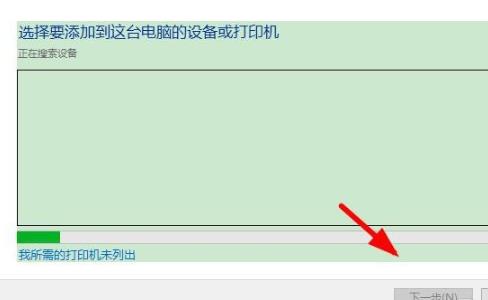
你可能还想看:好了不能打印|安装和匹配教程
以上就是为您带来的win10打印机驱动程序无法使用解决方法,安装完成驱动之后建议重启一下在进行尝试~,想了解更多的问题请收藏somode系统家园哟~
该文章是否有帮助到您?
常见问题
- monterey12.1正式版无法检测更新详情0次
- zui13更新计划详细介绍0次
- 优麒麟u盘安装详细教程0次
- 优麒麟和银河麒麟区别详细介绍0次
- monterey屏幕镜像使用教程0次
- monterey关闭sip教程0次
- 优麒麟操作系统详细评测0次
- monterey支持多设备互动吗详情0次
- 优麒麟中文设置教程0次
- monterey和bigsur区别详细介绍0次
系统下载排行
周
月
其他人正在下载
更多
安卓下载
更多
手机上观看
![]() 扫码手机上观看
扫码手机上观看
下一个:
U盘重装视频












